win10时间不自动更新怎么回事 win10电脑时间不能自动更新怎么解决
更新时间:2023-10-24 14:43:29作者:jhuang
许多用户在使用win10专业版系统时常遇到时间不能自动更新的问题,时间同步对于计算机的正常运行至关重要,win10时间不自动更新怎么回事呢?可能由于网络不稳定、硬件故障或系统设置错误等原因。要解决这一问题,可以采取一些简单的措施,下面就来学习下win10电脑时间不能自动更新怎么解决的教程。
操作步骤:
1、首先,点击左下角开始图标旁的放大镜图标,或按 Win + S 组合键,打开Windows 搜索,查找控制面板,然后点击打开系统给出的最佳匹配控制面板应用。
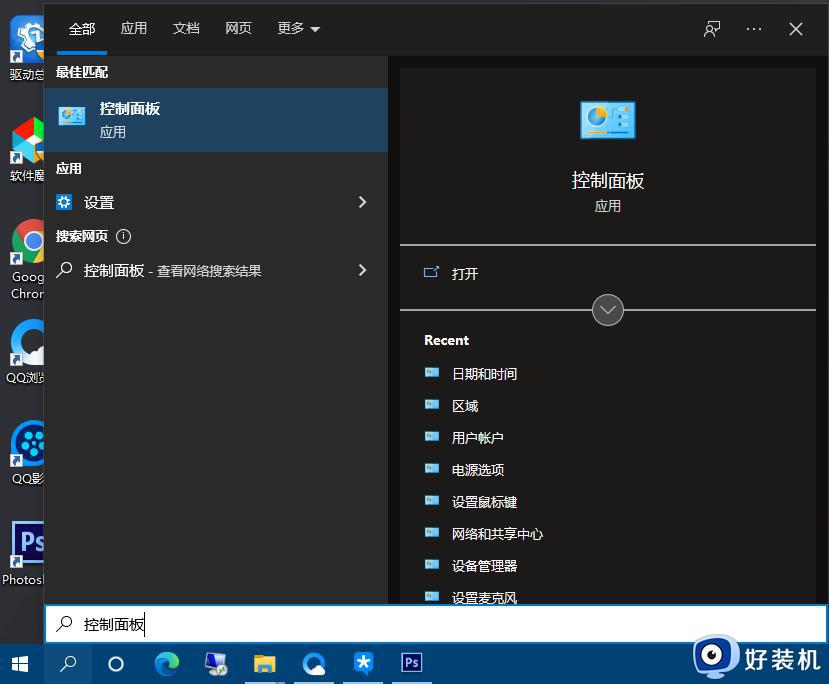
2、控制面板窗口,切换到类别查看方式,然后点击调整计算机的设置下的时钟和区域。
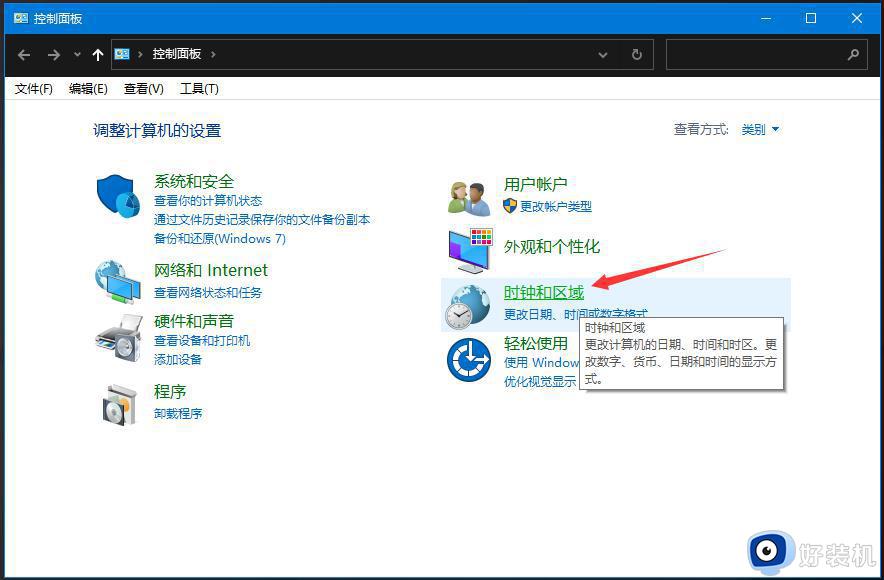
3、接着再点击日期和时间。
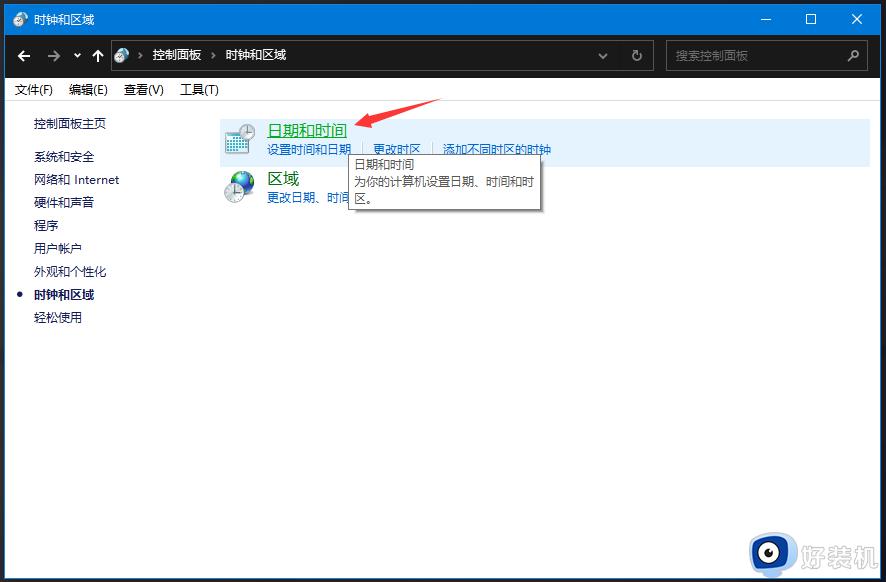
4、日期和时间窗口,切换到Internet 时间选项卡,再点击更改设置。
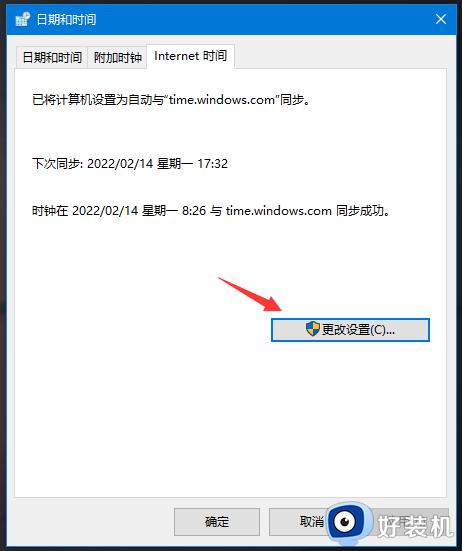
5、Internet 时间设置窗口,选择服务器,再点击立即更新。
注:如果默认的时间服务器地址不可用,可以修改为:ntp.aliyun.com 或 time1.cloud.tencent.com
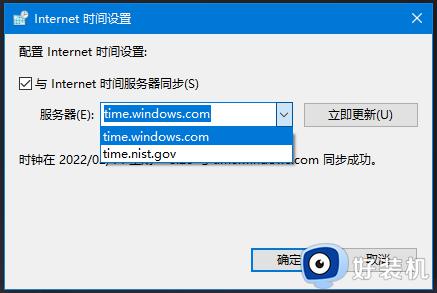
以上就是win10时间不自动更新怎么解决的全部内容,如果还有不清楚的用户可以参考以上步骤进行操作,希望能对大家有所帮助。
win10时间不自动更新怎么回事 win10电脑时间不能自动更新怎么解决相关教程
- 怎么关闭Win10电脑的自动更新功能 Win10如何关闭电脑自动更新
- win10打开更新服务的操作步骤 win10怎么开启更新功能
- 电脑怎么关闭自动更新win10 win10电脑如何关闭自动更新系统
- win10关闭自动更新失效怎么回事 win10更新关闭了怎么还自动更新
- win10电脑上怎么关闭自动更新 电脑win10如何关闭自动更新
- win10系统怎么恢复自动更新 win10电脑恢复自动更新服务的方法
- 怎么关闭电脑自动更新系统win10 win10系统自动更新在哪里关闭
- win10不能更新显卡驱动怎么办 win10无法更新显卡驱动处理方法
- 怎样彻底关闭win10更新 如何禁止win10系统自动更新
- win10打开更新功能的操作步骤 win10开启自动更新功能的方法
- win10拼音打字没有预选框怎么办 win10微软拼音打字没有选字框修复方法
- win10你的电脑不能投影到其他屏幕怎么回事 win10电脑提示你的电脑不能投影到其他屏幕如何处理
- win10任务栏没反应怎么办 win10任务栏无响应如何修复
- win10频繁断网重启才能连上怎么回事?win10老是断网需重启如何解决
- win10批量卸载字体的步骤 win10如何批量卸载字体
- win10配置在哪里看 win10配置怎么看
win10教程推荐
- 1 win10亮度调节失效怎么办 win10亮度调节没有反应处理方法
- 2 win10屏幕分辨率被锁定了怎么解除 win10电脑屏幕分辨率被锁定解决方法
- 3 win10怎么看电脑配置和型号 电脑windows10在哪里看配置
- 4 win10内存16g可用8g怎么办 win10内存16g显示只有8g可用完美解决方法
- 5 win10的ipv4怎么设置地址 win10如何设置ipv4地址
- 6 苹果电脑双系统win10启动不了怎么办 苹果双系统进不去win10系统处理方法
- 7 win10更换系统盘如何设置 win10电脑怎么更换系统盘
- 8 win10输入法没了语言栏也消失了怎么回事 win10输入法语言栏不见了如何解决
- 9 win10资源管理器卡死无响应怎么办 win10资源管理器未响应死机处理方法
- 10 win10没有自带游戏怎么办 win10系统自带游戏隐藏了的解决办法
